ಉಳಿಸಿದ ಮೆಚ್ಚಿನ ಸ್ಥಳಗಳನ್ನು ಬಳಸುವುದು
ಪ್ರಸ್ತುತ ಸ್ಥಳ ಅಥವಾ ಪದೇ ಪದೇ ಭೇಟಿ ನೀಡುವ ಸ್ಥಳಗಳನ್ನು ಉಳಿಸಿದ ಬಳಿಕ, ಅವುಗಳಲ್ಲಿ ಯಾವುದನ್ನಾದರೂ ತಲುಪುವ ಸ್ಥಳವನ್ನಾಗಿ ನೀವು ಸುಲಭವಾಗಿ ಸೆಟ್ ಮಾಡಬಹುದು.
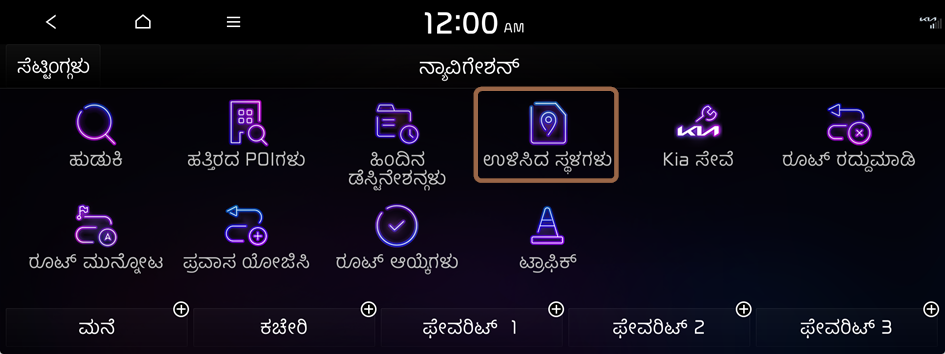
ವಿಧ1
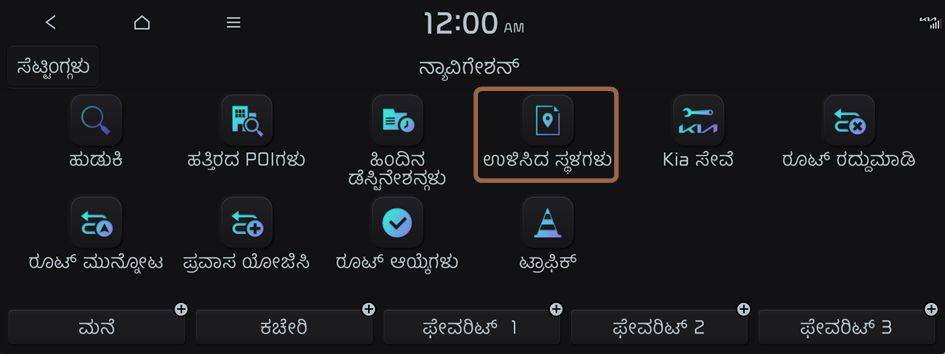
ವಿಧ2
- ವಾಹನದ ಮಾಡೆಲ್ ಮತ್ತು ನಿರ್ದಿಷ್ಟವಿಶೇಷತೆಗಳನ್ನು ಆಧರಿಸಿ ಸ್ಕ್ರೀನ್ನಲ್ಲಿ ವ್ಯತ್ಯಾಸವಾಗಬಹುದು.
- ವಾಹನವು ಟೈಪ್ 2 ಆಗಿದ್ದರೆ, ಬದಲಾಯಿಸಿ ಗ್ರಾಫಿಕ್ ಥೀಮ್ ಅನ್ನು ಬಿಳಿ ಅಥವಾ ಕಪ್ಪು ಮಾಡಲು ಸಾಧ್ಯವಿದೆ. ▶ "ಗ್ರಾಫಿಕ್ ಥೀಮ್ಗಳು (ಒಂದು ವೇಳೆ ಹೊಂದಿದ್ದರೆ)" ನೋಡಿ.
ಹುಡುಕಿದ ಸ್ಥಳವನ್ನು ಮೆಚ್ಚಿನ ಸ್ಥಳವಾಗಿ ಉಳಿಸುವುದು
ನೀವು ಅಪೇಕ್ಷಿತ ಸ್ಥಳವನ್ನು ಹುಡುಕಬಹುದು ಮತ್ತು ಉಳಿಸಬಹುದು.
- ನ್ಯಾವಿಗೇಶನ್ ಸ್ಕ್ರೀನ್ನಲ್ಲಿ, ಉಳಿಸಿದ ಸ್ಥಳಗಳು ಒತ್ತಿ.
- ಉಳಿಸಿದ ಸ್ಥಳಗಳು ಸ್ಕ್ರೀನ್ನಲ್ಲಿ, ಉಳಿಸಿದ ಸ್ಥಳಗಳು ಒತ್ತಿ.
- ಉಳಿಸಿದ ಸ್ಥಳಗಳುಸ್ಕ್ರೀನ್ನಲ್ಲಿ ಆನ್ಲೈನ್ ಬಳಕೆದಾರರ ಕೈಪಿಡಿಯನ್ನು ಆ್ಯಕ್ಸೆಸ್ ಮಾಡಲು,
 ▶ ಮ್ಯಾನ್ಯುಯಲ್ಒತ್ತಿ ಮತ್ತು ನಂತರ ಪ್ರದರ್ಶಿಸಲ್ಪಡುವ QR ಕೋಡ್ ಸ್ಕ್ಯಾನ್ ಮಾಡಿ.
▶ ಮ್ಯಾನ್ಯುಯಲ್ಒತ್ತಿ ಮತ್ತು ನಂತರ ಪ್ರದರ್ಶಿಸಲ್ಪಡುವ QR ಕೋಡ್ ಸ್ಕ್ಯಾನ್ ಮಾಡಿ.
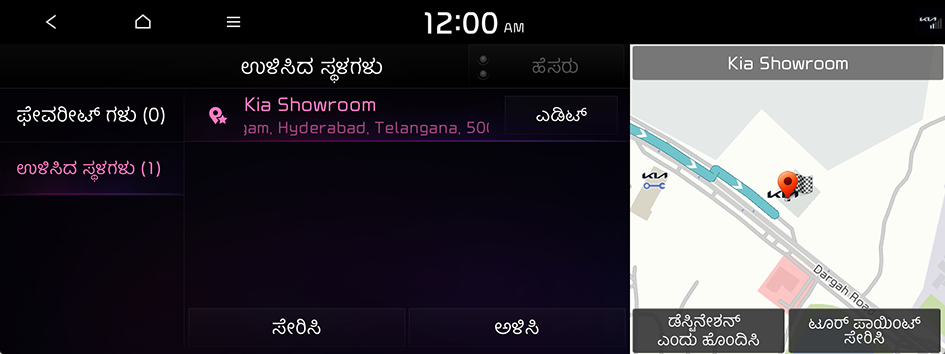
- ಉಳಿಸಿದ ಸ್ಥಳಗಳುಸ್ಕ್ರೀನ್ನಲ್ಲಿ ಆನ್ಲೈನ್ ಬಳಕೆದಾರರ ಕೈಪಿಡಿಯನ್ನು ಆ್ಯಕ್ಸೆಸ್ ಮಾಡಲು,
- ಸೇರಿಸಿ ಒತ್ತಿ.
- ಹುಡುಕಿಒತ್ತಿ ಮತ್ತು ಹುಡುಕಾಟಕ್ಕಾಗಿ ಒಂದು ಕೀವರ್ಡ್ ನಮೂದಿಸಿ.
- ನೀವು ವಿವಿಧ ವಿಧಾನಗಳನ್ನು ಬಳಸಿಕೊಂಡು ಸಹ ಸ್ಥಳಕ್ಕಾಗಿ ಹುಡುಕಬಹುದು. ▶ "ಮಾರ್ಗಗಳನ್ನು ಕಂಡುಹಿಡಿಯಲು ವಿವಿಧ ವಿಧಾನಗಳು" ನೋಡಿ.
- ಸ್ಥಳ ಮತ್ತು ಜಾಗದ ಮಾಹಿತಿಯನ್ನು ಪರೀಕ್ಷಿಸಿ ಮತ್ತು ನಂತರ ಓಕೆ ಒತ್ತಿ.
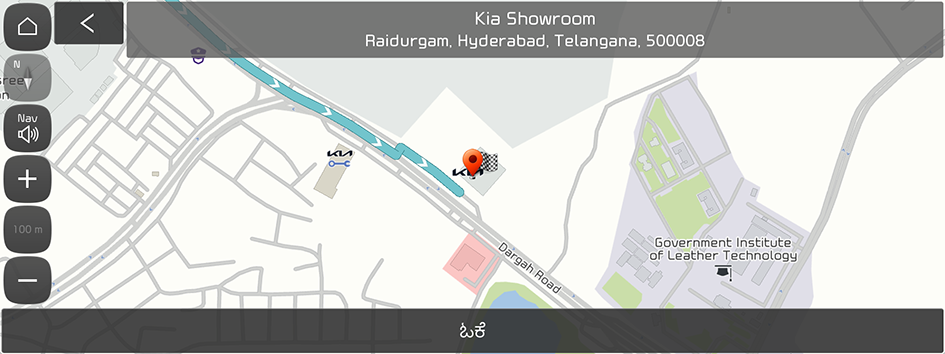
ಸ್ಥಳವನ್ನು ಮೆಚ್ಚಿನ ಸ್ಥಳವಾಗಿ ಉಳಿಸಲಾಗಿದೆ.
ಪ್ರಸ್ತುತ ಸ್ಥಳವನ್ನು ಮೆಚ್ಚಿನ ಸ್ಥಳವಾಗಿ ಉಳಿಸುವುದು
- ಮ್ಯಾಪ್ ಸ್ಕ್ರೀನ್ನಲ್ಲಿ,
 ▶ ಸ್ಥಳವನ್ನು ಉಳಿಸಿಒತ್ತಿ.
▶ ಸ್ಥಳವನ್ನು ಉಳಿಸಿಒತ್ತಿ.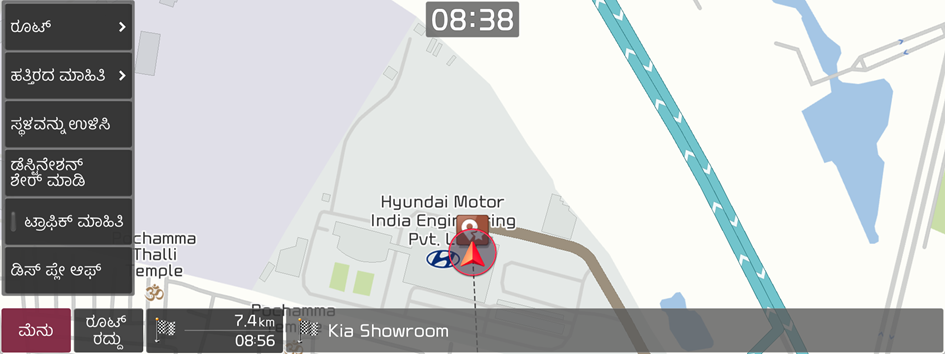
- ಅಗತ್ಯವಿದ್ದಲ್ಲಿ, ಎಡಿಟ್ ಮಾಡಿದ ನಂತರ ಸೇವ್ ಮಾಡಿ ಒತ್ತಿ.
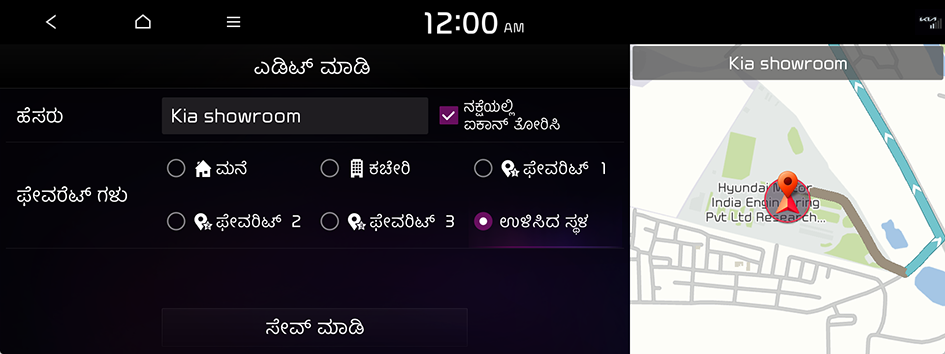
ಸ್ಥಳವನ್ನು ಮೆಚ್ಚಿನ ಸ್ಥಳವಾಗಿ ಉಳಿಸಲಾಗಿದೆ.
ಪದೇಪದೇ ಭೇಟಿ ನೀಡಿದ ಸ್ಥಳವನ್ನು ಮೆಚ್ಚಿನ ಸ್ಥಳವಾಗಿ ಉಳಿಸುವುದು
ನಿಮ್ಮ ಮನೆ, ಕಛೇರಿ ಅಥವಾ ಪದೇ ಪದೇ ಭೇಟಿ ನೀಡುವ ಇತರ ಸ್ಥಳಗಳನ್ನು ನೀವು ನೆಚ್ಚಿನ ಸ್ಥಳವಾಗಿ ಉಳಿಸಬಹುದು.
- ನ್ಯಾವಿಗೇಶನ್ ಸ್ಕ್ರೀನ್ನ ಕೆಳಭಾಗದಲ್ಲಿ,
 ಹೊಂದಿರುವ ಬಟನ್ ಆಯ್ಕೆ ಮಾಡಿ.
ಹೊಂದಿರುವ ಬಟನ್ ಆಯ್ಕೆ ಮಾಡಿ. - ಹುಡುಕಿಒತ್ತಿ ಮತ್ತು ಹುಡುಕಾಟಕ್ಕಾಗಿ ಒಂದು ಕೀವರ್ಡ್ ನಮೂದಿಸಿ.
- ನೀವು ವಿವಿಧ ವಿಧಾನಗಳನ್ನು ಬಳಸಿಕೊಂಡು ಸಹ ಸ್ಥಳಕ್ಕಾಗಿ ಹುಡುಕಬಹುದು. ▶ "ಮಾರ್ಗಗಳನ್ನು ಕಂಡುಹಿಡಿಯಲು ವಿವಿಧ ವಿಧಾನಗಳು" ನೋಡಿ.
- ಸ್ಥಳ ಮತ್ತು ಜಾಗದ ಮಾಹಿತಿಯನ್ನು ಪರೀಕ್ಷಿಸಿ ಮತ್ತು ನಂತರ ಓಕೆ ಒತ್ತಿ.
ಆಯ್ಕೆಮಾಡಿದ ಸ್ಥಳವನ್ನು ನೆಚ್ಚಿನ ಸ್ಥಳವಾಗಿ ಉಳಿಸಲಾಗಿದೆ ಮತ್ತು ನ್ಯಾವಿಗೇಷನ್ ಪರದೆಯ ಕೆಳಭಾಗದಲ್ಲಿ ಶಾರ್ಟ್ಕಟ್ ಬಟನ್ನಂತೆ ಪ್ರದರ್ಶಿಸಲಾಗಿದೆ.
- ನೀವು ಉಳಿಸಿದ ನೆಚ್ಚಿನ ಸ್ಥಳವನ್ನು ಒತ್ತಿ ಹಿಡಿದಾಗ, ನೀವು ಅದರ ಸ್ಥಳವನ್ನು ಸಂಪಾದಿಸಬಹುದು.
ಉಳಿಸಿರುವ ಮೆಚ್ಚಿನ ಸ್ಥಳವನ್ನು ತಲುಪುವ ಸ್ಥಳ ಆಗಿ ಸೆಟ್ ಮಾಡುವುದು
ನೀವು ಉಳಿಸಿದ ಸ್ಥಳಗಳಲ್ಲಿ ಯಾವುದನ್ನಾದರೂ ಡೆಸ್ಟಿನೇಷನ್ ಆಗಿ ಹೊಂದಿಸಬಹುದು.
- ನ್ಯಾವಿಗೇಶನ್ ಸ್ಕ್ರೀನ್ನಲ್ಲಿ, ಉಳಿಸಿದ ಸ್ಥಳಗಳು ಒತ್ತಿ.
- ತಲುಪುವ ಸ್ಥಳವನ್ನು ಒಳಗೊಂಡಿರುವ ಒಂದು ಆಯ್ಕೆಯನ್ನು ಆರಿಸಿ.
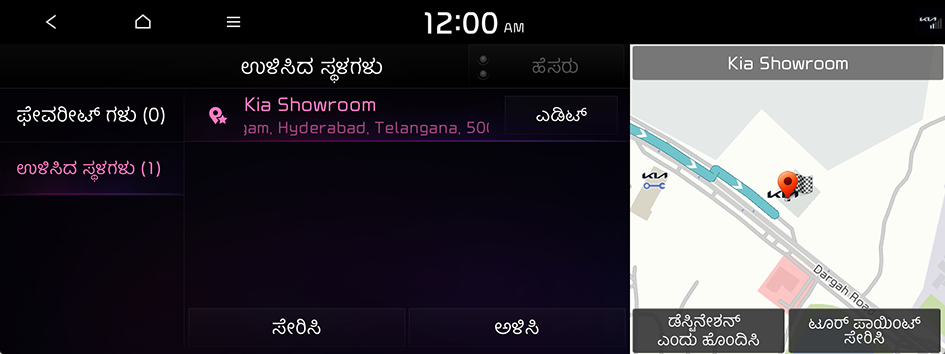
- ತಲುಪುವ ಸ್ಥಳ ಆಗಿ ಸೆಟ್ ಮಾಡಲು ಸ್ಥಳವನ್ನು ಆರಿಸಿ.
- ತಲುಪುವ ಸ್ಥಳ ಸ್ಥಳವನ್ನು ಪರೀಕ್ಷಿಸಿ ಮತ್ತು ನಂತರ ಡೆಸ್ಟಿನೇಶನ್ ಎಂದು ಹೊಂದಿಸಿ ಒತ್ತಿ.
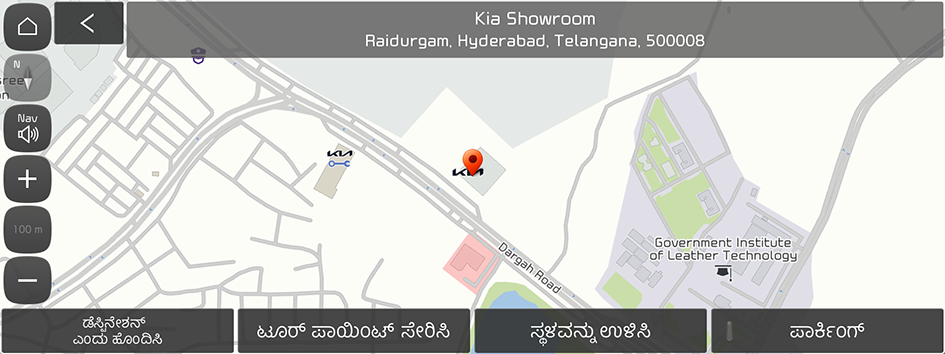
- ನೀವು ಸ್ಕ್ರೀನ್ನ ಕೆಳಗಿನ ಬಲಭಾಗದಲ್ಲಿ ಒತ್ತಿದರೆ ಪಾರ್ಕಿಂಗ್, ಒತ್ತಿದರೆ, ಪಾರ್ಕಿಂಗ್ ಸ್ಥಳಗಳನ್ನು ಮ್ಯಾಪ್ ಸ್ಕ್ರೀನ್ನ ಲ್ಲಿ ಪ್ರದರ್ಶಿಸಲಾಗುತ್ತದೆ.
- ಒಂದು ಮಾರ್ಗವನ್ನು ಆಯ್ಕೆ ಮಾಡಿ ಮತ್ತು ಮಾರ್ಗದರ್ಶನ ಆರಂಭಿಸಿ ಒತ್ತಿ.
ಪದೇಪದೇ ಭೇಟಿ ನೀಡಿದ ಸ್ಥಳವನ್ನು ತಲುಪುವ ಸ್ಥಳ ಆಗಿ ಸೆಟ್ ಮಾಡುವುದು
ನೀವು ನಿಮ್ಮ ಮನೆ, ಕಚೇರಿ ಅಥವಾ ಇತರ ಪದೇಪದೇ ಭೇಟಿ ನೀಡಿದ ಸ್ಥಳಗಳನ್ನು ಒಮ್ಮೆ ನೀವು ಮೆಚ್ಚಿನವುಗಳ ಪಟ್ಟಿಗೆ ಸೇರಿಸಿದ ಬಳಿಕ ನೇರವಾಗಿ ಅಲ್ಲಿಂದ ಅವುಗಳನ್ನು ನಿಮ್ಮ ತಲುಪುವ ಸ್ಥಳ ಆಗಿ ಸೆಟ್ ಮಾಡಬಹುದು.
ನ್ಯಾವಿಗೇಶನ್ಸ್ಕ್ರೀನ್ನ ಕೆಳಭಾಗದಲ್ಲಿ, ಅಪೇಕ್ಷಿತ ಶಾರ್ಟ್ಕಟ್ ಬಟನ್ ಅನ್ನು ಒತ್ತಿ.
- ಒಂದು ತಲುಪುವ ಸ್ಥಳಕ್ಕೆ ಮಾರ್ಗದರ್ಶನ ಪ್ರಗತಿಯಲ್ಲಿರುವಾಗ, ಡೆಸ್ಟಿ. ಬದಲಾಯಿಸಿ. ಒತ್ತಿ.
ಉಳಿಸಿದ ಮೆಚ್ಚಿನ ಸ್ಥಳವನ್ನು ಎಡಿಟ್ ಮಾಡುವುದು
ನೀವು ಉಳಿಸಿದ ಸ್ಥಳದ ಮಾಹಿತಿ ಅಥವಾ ಗುಣಲಕ್ಷಣಗಳನ್ನು ಬದಲಾಯಿಸಬಹುದು.
- ನ್ಯಾವಿಗೇಶನ್ ಸ್ಕ್ರೀನ್ನಲ್ಲಿ, ಉಳಿಸಿದ ಸ್ಥಳಗಳು ಒತ್ತಿ.
- ಒಂದು ಸ್ಥಳವನ್ನು ಒಳಗೊಂಡಿರುವ ಒಂದು ಆಯ್ಕೆಯನ್ನು ಆರಿಸಿ.
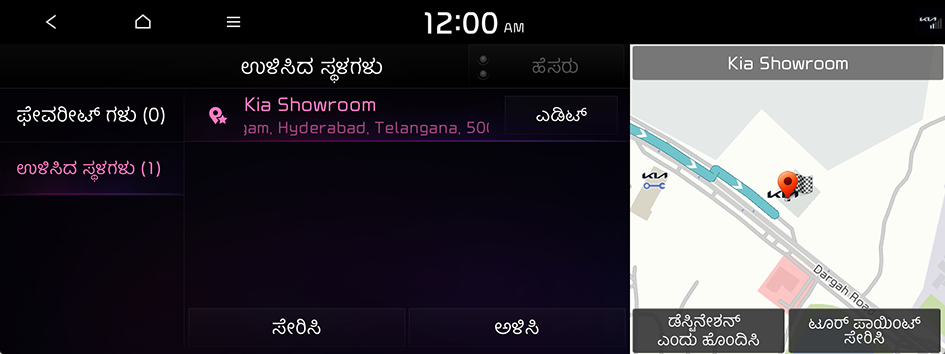
- ಎಡಿಟ್ ಮಾಡಲು ಸ್ಥಳದ ಮುಂದಿರುವ ಎಡಿಟ್ ಅನ್ನು ಒತ್ತಿ.
- ಎಡಿಟ್ ಮಾಡಿದ ಬಳಿಕ, ಸೇವ್ ಮಾಡಿ ಒತ್ತಿ.
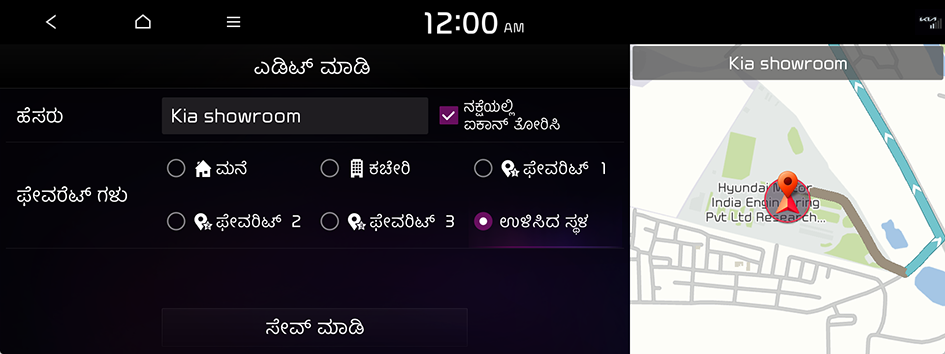
ಉಳಿಸಿದ ಮೆಚ್ಚಿನ ಸ್ಥಳವನ್ನು ಅಳಿಸುವುದು
- ನ್ಯಾವಿಗೇಶನ್ ಸ್ಕ್ರೀನ್ನಲ್ಲಿ, ಉಳಿಸಿದ ಸ್ಥಳಗಳು ಒತ್ತಿ.
- ಸ್ಥಳವನ್ನು ಒಳಗೊಂಡಿರುವ ಆಯ್ಕೆಯನ್ನು ಆಯ್ಕೆಮಾಡಿ ಮತ್ತು ಅಳಿಸಿ ಒತ್ತಿರಿ.
- ಅಳಿಸಲು ಸ್ಥಳವನ್ನು (ಗಳನ್ನು) ಆಯ್ಕೆಮಾಡಿ ಮತ್ತು ನಂತರ ಅಳಿಸಿ ಒತ್ತಿರಿ.




